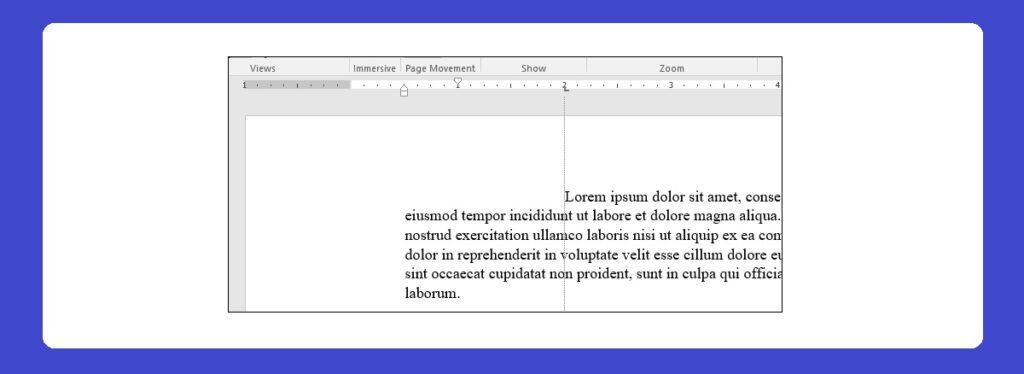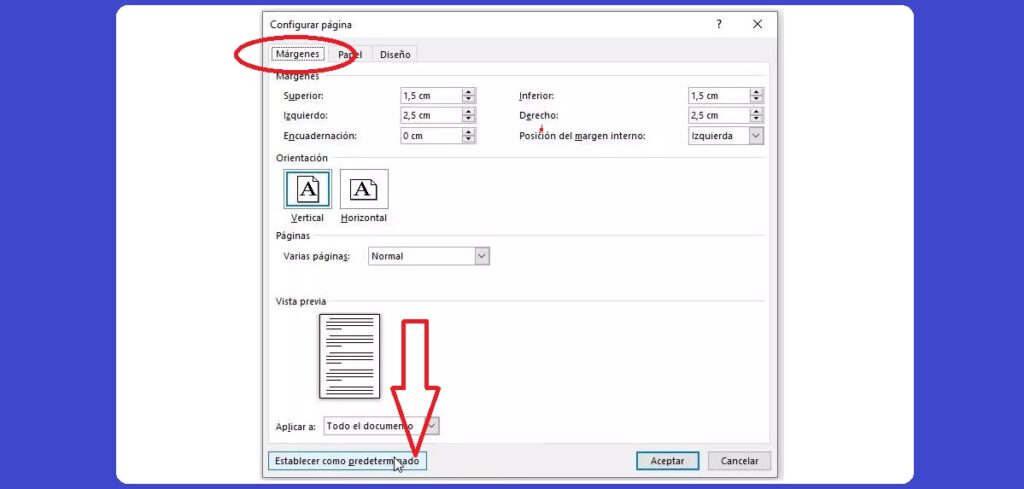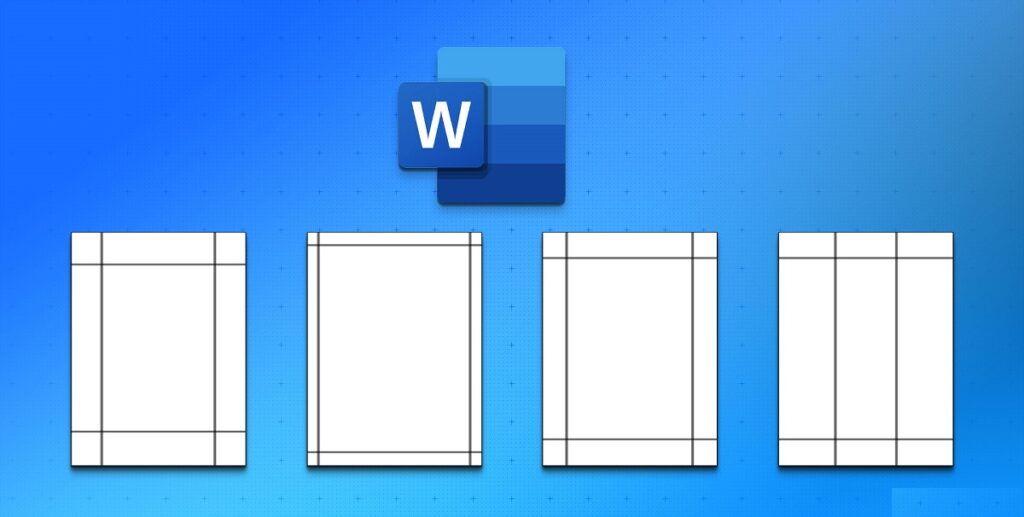
רוחב וגובה השוליים חיוניים כדי להגדיר את המראה הסופי של כתיבה, וזה חשוב במיוחד כאשר אנו מדברים על טקסט שעלינו להציג. בפוסט הזה אנחנו הולכים לראות כיצד להתאים שוליים ב-word ו לתת למסמכים שלנו את המראה שאנחנו רוצים.
פונקציה זו, המשולבת ברוב תוכנות עיבוד התמלילים, מעניינת במיוחד לעיצוב כל סוגי המסמכים, לא משנה מה פורמטם ומטרתם. ב Word אפשר גם להתאים את השוליים הללו עד לקבלת תצורה מותאמת אישית מלאה. או כמה, ליישם בטקסטים של נושאים שונים.
פרמטרים מוגדרים מראש
כאשר אנו פותחים מסמך חדש ב-Word, יש לנו סדרה של פרמטרים מוגדרים מראש על ידי Microsoft Office לשולי הטקסטים. בתיאוריה, מדובר בסדרה של תצורות שאמורות לכסות את כל הצרכים שלנו. לפחות אלו מהשימושים השכיחים ביותר.
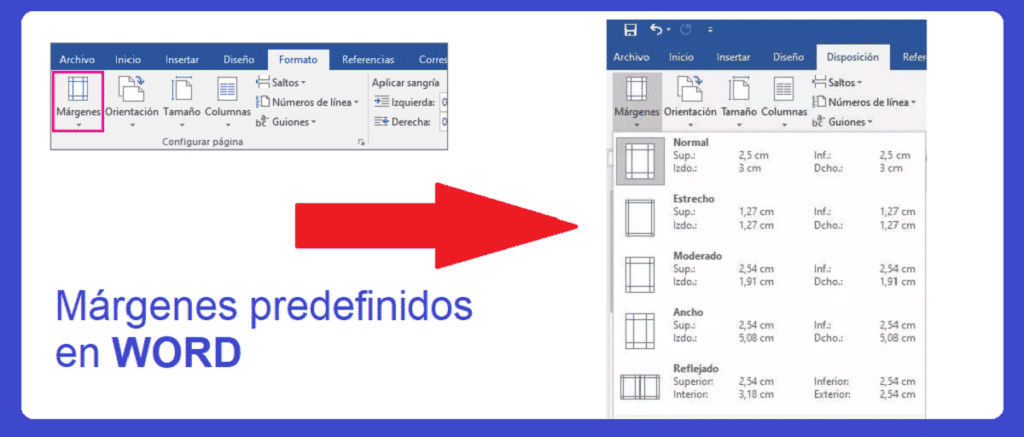
תצורת ברירת המחדל של השוליים האנכיים והאופקיים דומה לזו שקובעת את סוג הגופן והגודל, את מרווח השורות וכו'. במקרים רבים, משתמשים פשוט מקבלים את התצורה הקודמת הזו ואינם משנים דבר. אחרים, הכי פרפקציוניסטים או כאלה שמחפשים קבל מראה מקצועי יותר או משהו אישי יותר לטקסטים שלך, נצל את האפשרויות השונות הקיימות כדי להתאים את השוליים של Word.
השוליים המוגדרים מראש ש-Word מציעה כברירת מחדל הם הבאים, אם כי עשויות להיות יותר או פחות אפשרויות בהתאם לגרסת התוכנה שבה אנו משתמשים:
- נוֹרמָלִי (עליון ותחתון: 2,5 ס"מ – שמאל וימין: 3 ס"מ).
- Estrecho (עליון ותחתון: 1,27 ס"מ – שמאל וימין: 1,27 ס"מ).
- לְמַתֵן (עליון ותחתון: 2,54 ס"מ – שמאל וימין: 1,91 ס"מ).
- אנצ'ו (עליון ותחתון: 2,5 ס"מ – שמאל וימין: 5,08 ס"מ).
- שיקוף (עליון, תחתון וחוץ: 2,54 ס"מ – פנים: 3,18 ס"מ).
כדי לעזור לנו לבחור בין האפשרויות הללו, עורך הטקסט עצמו מציג לנו א תצוגה מקדימה עם סוגים שונים של שוליים. כך נוכל לבדוק את ההתאמה של כל אחת מהאפשרויות. כפי שמוצג בתמונה למעלה, כדי לראות את הגדרות השוליים הללו, פשוט צריך לעבור לסרגל הכלים העליון, לבחור "פורמט" (או "פריסה", בהתאם לגרסת התוכנית) ובתפריט הנפתח שמופיע , בחר באפשרות הרצויה לנו.
שוליים מותאמים אישית
נכון שהאפשרויות המוגדרות מראש הללו עשויות להספיק לחלק גדול מהמשתמשים, אך ייתכן שבנסיבות מסוימות יש לנו צורך לעבוד על מסמכי טקסט עם שוליים מותאמים אישית משלנו. כך אנחנו יכולים להתאים אותם לפי הטעם שלנו או הצרכים שלנו.
לשם כך, יש לנו שתי אפשרויות:
- לפנות לאחד תצורה ידנית.
- נו טוב הגדר הגדרות ברירת מחדל חדשות.
האפשרות הראשונה עשויה להיות תקפה עבור מסמך ספציפי, בעוד שהשנייה תהיה מומלצת יותר אם נצטרך ליצור או לעבוד עם פורמט מסוים על בסיס קבוע פחות או יותר.
הגדרה ידנית
כדי להגדיר את השוליים של טקסט Word באופן ידני, מה שעליך לעשות הוא לפתוח את המסמך ולשנות את הסרגל שנמצא ממש מתחת לסרגל הכלים עם הסמן. האם זה פס ארוך מעל הגיליון הריק, בדומה לסרגל או סרט מדידה, המסומן בסדרת מספרים.
בעזרת העכבר נוכל להזיז את שלושת הסמנים הללו ימינה או שמאלה כדי לקבוע את מה שמכונה הזחה של הטקסט:
- משולש למעלה: מסמן את תחילת הטקסט באופן כללי או שוליים שמאליים.
- משולש כלפי מטה: מסמן את תחילת שורת הטקסט הראשונה בכל פסקה.
- ריבוע: מסמן את סוף הטקסט או השוליים הימניים.
המגבלה העיקרית של שיטה זו היא שהיא תשרת אותנו רק לקביעת השוליים השמאלי והימני, אך לא עבור השוליים העליונים והתחתונים.
הגדרות מותאמות אישית
בתחתית התפריט הנפתח של שולי ברירת המחדל אנו מוצאים את אפשרות התצורה המותאמת אישית. בלחיצה על כפתור זה, נמצא אפשרויות חדשות, כפי שמוצג בתמונה למעלה.
ברור שעלינו להתמקד ב לשונית "שוליים"., שבו נוכל להגדיר את כל הפרמטרים כפי שאנו רוצים או צריכים:
- שוליים עליונים ותחתונים, שמאל וימין.
- אופציונלי, שוליים כריכה.
- כיוון העמוד (לרוחב או לאורך).
נוכל גם לבחור אם ברצוננו להחיל שינויים אלו על עמוד אחד או מספר עמודים של המסמך או על המסמך כולו. התצוגה המקדימה תעזור לנו מאוד כדי לדעת אם השוליים שנבחרו הם באמת אלה שאנו רוצים להקים. לבסוף, נלחץ על הכפתור "נקבע כברירת מחדל" כך שתצורה זו תישמר ב-Word שלנו לשימוש בהזדמנויות נוספות.
לבסוף, אם ברצוננו לקבוע את התצורה הזו במסמכים אחרים שכבר הפקנו ושמרנו, עלינו לעבור לאפשרות "פריסה", לאחר מכן לבחור "שוליים" וללחוץ על "תצורה מותאמת אישית אחרונה".